디렉토리 연동 설정하기
Microsoft Entra ID(이하 Entra ID) 또는 액티브 디렉토리(Active Directory)와 BioStar 2를 연동하여 사용자를 동기화하고 관리하는 방법을 안내합니다.
Entra ID 또는 Active Directory와 연동하면 아래의 편의 기능을 사용할 수 있습니다. 이를 통해 보안과 편의성을 높일 수 있습니다.
-
Entra ID에서 제공하는 Single Sign-On(SSO) 기능을 통해 Entra ID 계정으로 BioStar 2에 로그인할 수 있습니다.
-
Active Directory에서 제공하는 Lightweight Directory Access Protocol(LDAP) 인증을 통해 BioStar 2에 로그인할 수 있습니다.
-
Entra ID 또는 Active Directory에서 구성한 사용자 및 그룹을 BioStar 2와 동기화할 수 있습니다.
-
Entra ID 또는 Active Directory에서 사용되는 직함과 부서, 그룹 등의 사용자 정보를 BioStar 2의 사용자 정의 필드와 맵핑할 수 있습니다.
-
Entra ID 또는 Active Directory 설정 기능은 어드밴스(Advance) 라이선스를 활성화했을 때 사용할 수 있습니다.
-
Entra ID 연동 기능은 BioStar 2.9.9 버전 이상에서 사용할 수 있습니다.
Entra ID와 연동하기
-
BioStar 2에 관리자 아이디로 로그인하세요.
-
설정 → 디렉토리 연동을 클릭하세요.
-
디렉토리 서비스 항목에서 Microsoft Entra ID를 선택하세요.
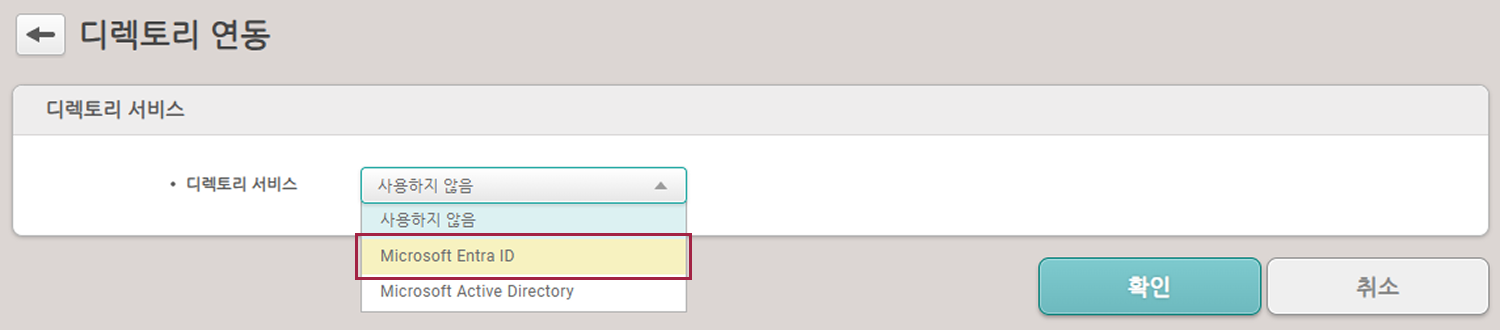
-
다음 안내에 따라 각 항목을 설정하세요.
디렉토리 서버
디렉토리 서버 섹션에서 Entra ID의 서버 정보를 입력하고 연결 버튼을 클릭하세요.

-
클라이언트 ID: Entra ID에서 등록한 애플리케이션의 클라이언트 아이디(Client ID)를 입력하세요.
-
클라이언트 시크릿: Entra ID에서 등록한 애플리케이션의 인증서 및 암호(Certificates & secrets)에 추가한 클라이언트 암호(Client secrets)를 입력하세요.
-
주 도메인: Entra ID에서 등록한 애플리케이션의 디렉토리(테넌트) ID를 입력하세요.
사용자 그룹 필터
디렉토리 서버 섹션에서 설정을 완료하고 연결 버튼을 클릭하면, 사용자 그룹 필터 섹션에 Entra ID로부터 사용자 그룹 정보를 가져옵니다. BioStar 2에 동기화하지 않을 사용자 그룹을 선택 해제하세요.
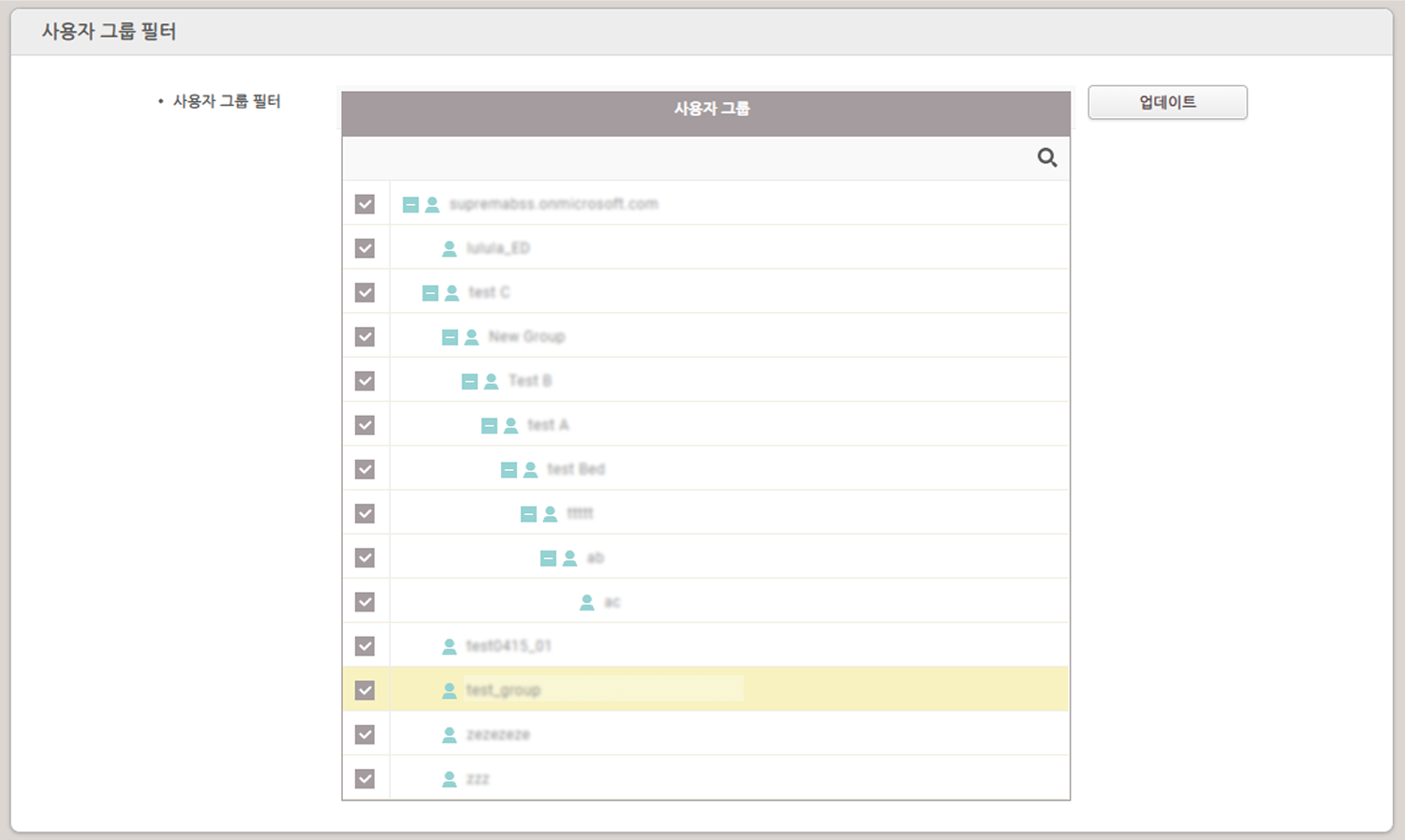
-
업데이트: 사용자 그룹 정보를 새로 불러오려면 클릭하세요.
-
 버튼을 클릭해 원하는 사용자 그룹을 검색할 수 있습니다.
버튼을 클릭해 원하는 사용자 그룹을 검색할 수 있습니다.
사용자 필드 구성
BioStar 2의 사용자 필드와 맵핑할 Entra ID 필드를 설정할 수 있습니다. 사용자 필드 구성 섹션에서 BioStar 2의 사용자 필드로 사용할 Entra ID의 필드를 선택하세요.
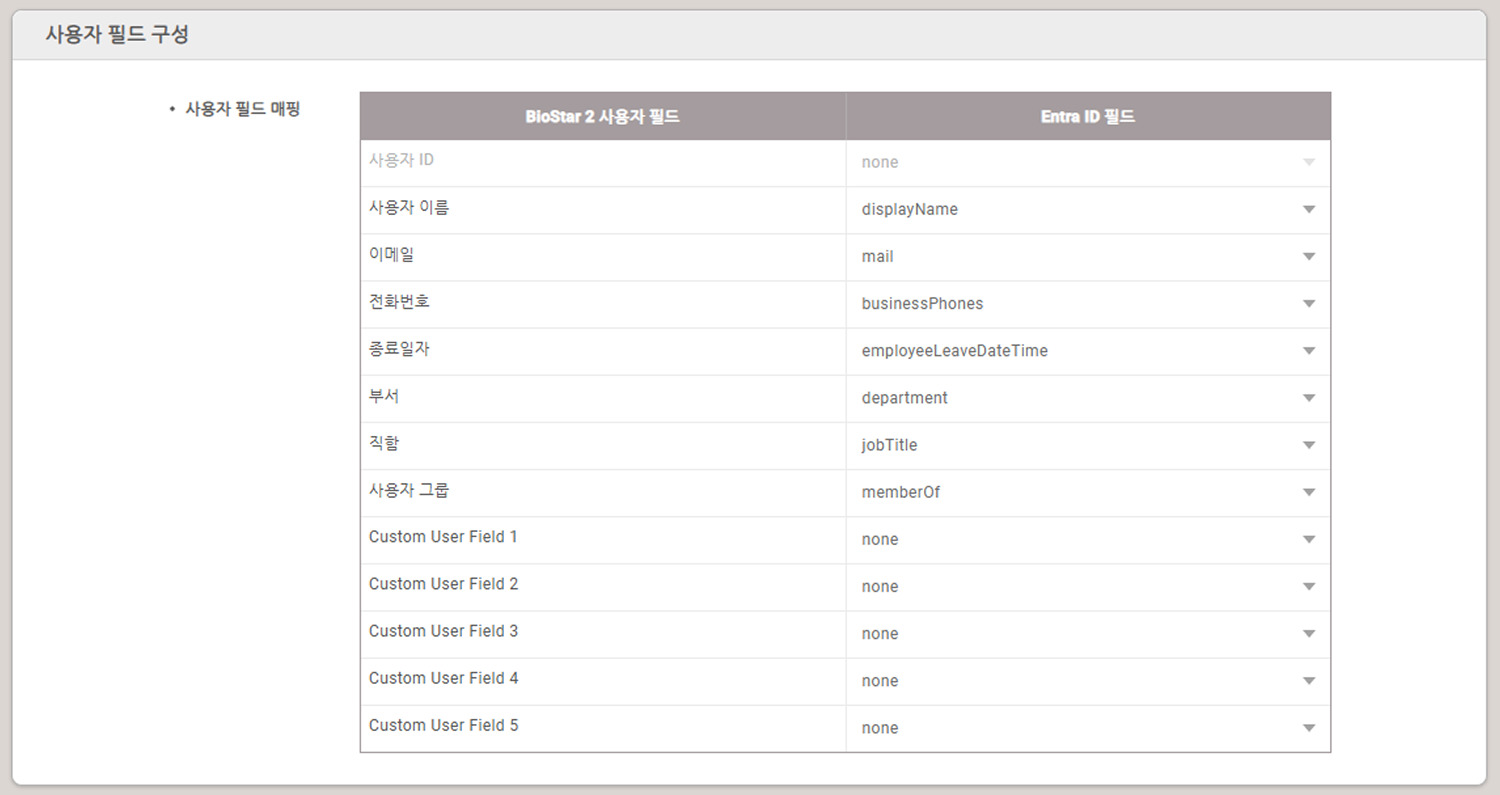
BioStar 2의 각 사용자 필드는 Entra ID의 사용자 정보와 일치하는 항목을 맵핑할 수 있도록 기본 설정되어 있습니다. 기본 설정된 필드값이 아닌 다른 필드값을 선택하려면 Entra ID 필드 열의 항목을 클릭하고 원하는 필드값을 선택하세요.
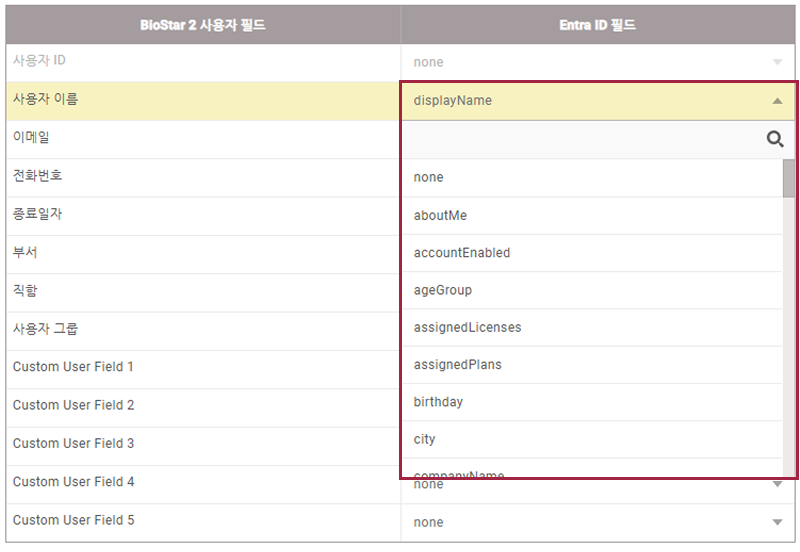
Entra ID와 연동할 때 사용자 ID 필드는 맵핑할 수 없습니다. 사용자 ID는 BioStar 2에서 자동 생성하여 적용합니다.
Entra ID로 BioStar 2 로그인
Entra ID SSO로 BioStar 2를 로그인하도록 설정하려면, Entra ID로 BioStar 2 로그인 항목을 사용으로 변경하세요.

리디렉션 URI 항목의 리디렉션 주소를 복사( )하고, Entra ID 포털의 SSO 리디렉션 설정에 붙여넣으세요. 사용자가 Entra ID로 로그인에 성공하면 이 주소로 리디렉션됩니다.
)하고, Entra ID 포털의 SSO 리디렉션 설정에 붙여넣으세요. 사용자가 Entra ID로 로그인에 성공하면 이 주소로 리디렉션됩니다.
-
Entra ID에 애플리케이션을 등록하고, 리디렉션 URI를 추가하는 방법은 다음 링크를 참고하세요.
-
리디렉션 주소는 Entra ID에서 등록한 애플리케이션의 개요(Overview)에서 확인할 수 있습니다.
동기화
Entra ID에서 변경된 사용자 정보를 동기화할 수 있는 기능입니다.
-
동기화: 원하는 동기화 방식을 선택하고 동기화 간격을 설정할 수 있습니다.
-
수동: 동기화 버튼을 클릭할 때마다 Entra ID에서 사용자 정보를 가져와 동기화합니다.

-
자동: 자동 동기화 주기 항목에 설정한 간격으로 Entra ID에서 사용자 정보를 가져와 동기화합니다. 동기화 간격은 분 단위로 설정할 수 있습니다. 최소 설정값은 30분, 최대 설정값은 10,080분(7일)입니다.
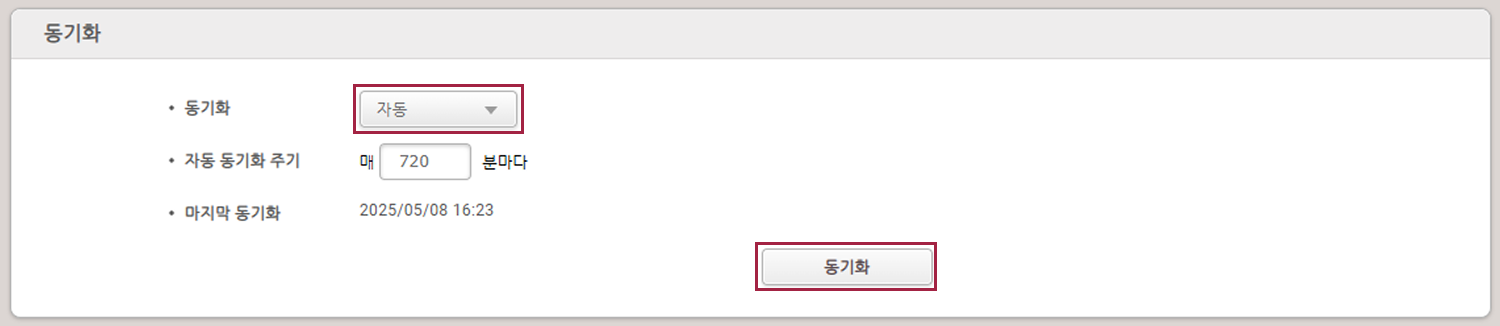
-
-
마지막 동기화: 가장 최근에 동기화한 날짜와 시간을 확인할 수 있습니다.
-
동기화 버튼을 클릭하면 경고 메시지가 나타납니다. 메시지를 확인하고 계속하려면 계속 버튼을 취소하려면 취소 버튼을 클릭하세요.
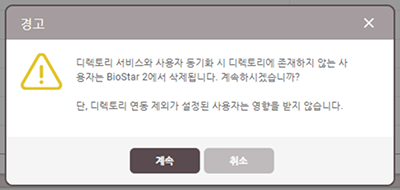
동기화 기능을 통해 연동할 때 특정 사용자를 동기화에서 제외하려면 다음 문서를 참고하세요.
-
동기화 방식이 자동인 상태에서도 동기화 버튼을 클릭하면 즉시 동기화할 수 있습니다.
디렉토리 연동 설정을 모두 완료한 후 저장하려면 화면 가장 아래에 확인 버튼을 클릭하세요. 설정 결과를 확인하려면 다음 문서를 참고하세요.
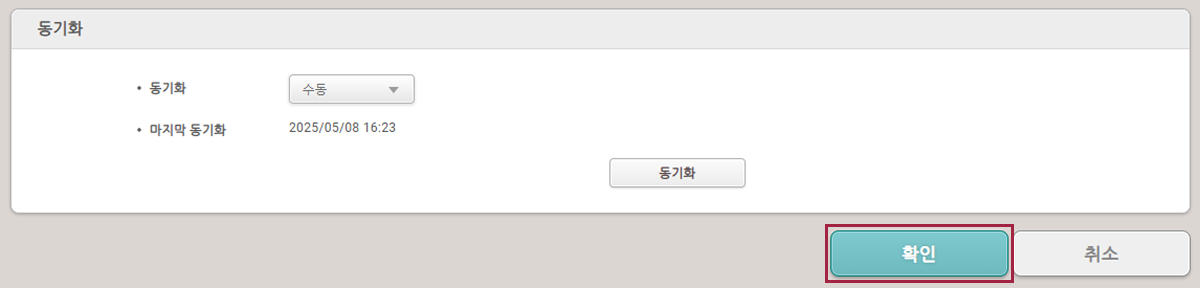
액티브 디렉토리(Active Directory)와 연동하기
-
BioStar 2에 관리자 아이디로 로그인하세요.
-
설정 → 디렉토리 연동을 클릭하세요.
-
디렉토리 서비스 항목에서 Microsoft Active Directory를 선택하세요.
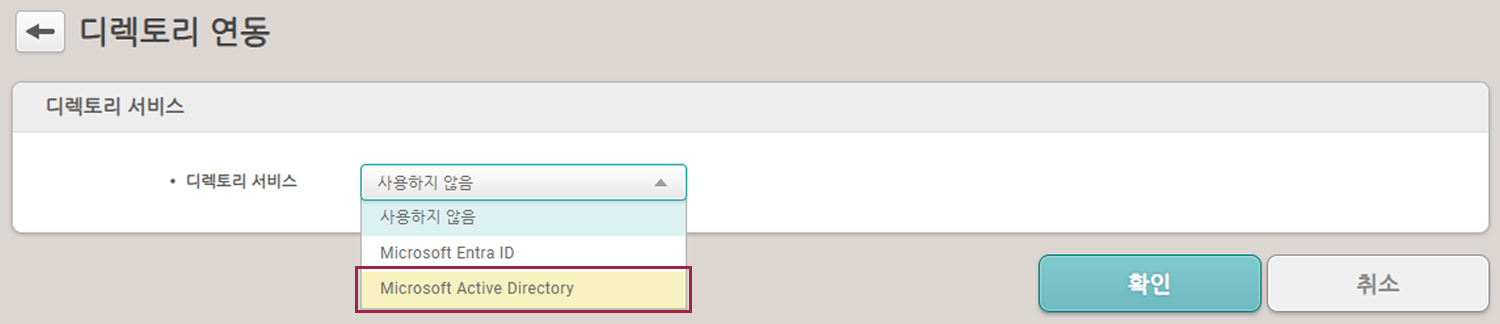
-
다음 안내에 따라 각 항목을 설정하세요.
-
Active Directory는 Widows Server 2008 R2 이상의 시스템 환경에서 사용할 수 있습니다.
-
Active Directory 서버를 사용하려면 설정 → 서버 메뉴에서 사용자 ID 종류 항목을 영숫자로 설정해야 합니다.
디렉토리 서버
디렉토리 서버 섹션에서 Active Directory의 서버 정보를 입력하고 연결 버튼을 클릭하세요.
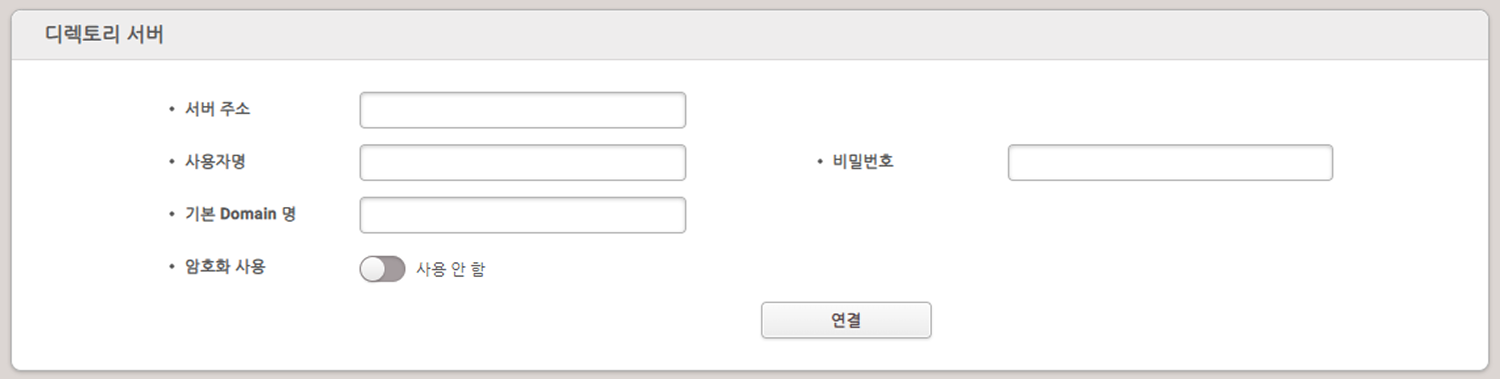
-
서버 주소: Windows Active Directory 서버 주소를 입력하세요.
-
사용자명: Windows Active Directory 로그인 아이디를 입력하세요.
-
비밀번호: Windows Active Directory 로그인 비밀번호를 입력하세요.
-
기본 Domain 명: Windows Active Directory 기본 도메인 이름을 입력하세요. 기본 도메인 이름은 아래 과정을 통해 확인할 수 있습니다.
-
Active Directory 관리 센터를 실행하세요.
-
사용자 데이터가 저장된 노드(Node)에서 마우스 오른쪽 버튼을 클릭하고 속성을 선택하세요.
-
속성 창에서 확장을 선택하고, 특성 편집기를 클릭하세요.
-
distinguishedName 값을 확인하세요.
-
-
암호화 사용: Windows Active Directory 서버와 통신할 때 암호화를 사용할 수 있습니다. Active Directory 인증서 서비스를 설치하고 키 저장소 비밀번호를 설정하려면 다음 문서를 참고하세요.
- 키 저장소 비밀번호: Windows Active Directory 서버 암호화 키 저장소 비밀번호를 입력하세요. 암호화 사용 항목을 사용으로 설정하면 입력할 수 있습니다.
사용자 그룹 필터
디렉토리 서버 섹션에서 설정을 완료하고 연결 버튼을 클릭하면, 사용자 그룹 필터 섹션에 Active Directory로부터 사용자 그룹 정보를 가져옵니다. BioStar 2에 동기화하지 않을 사용자 그룹을 선택 해제하세요.
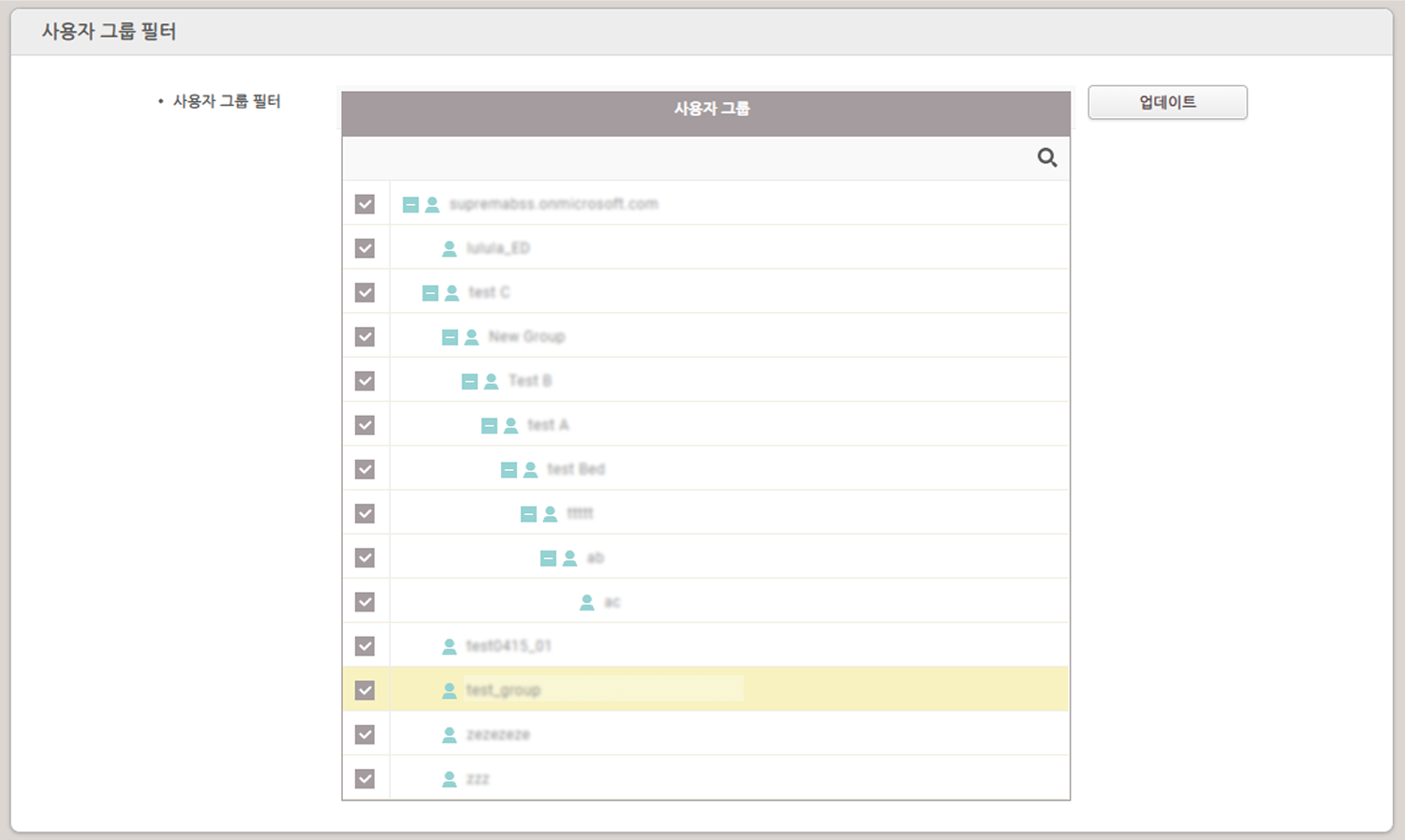
-
업데이트: 사용자 그룹 정보를 새로 불러오려면 클릭하세요.
-
 버튼을 클릭해 원하는 사용자 그룹을 검색할 수 있습니다.
버튼을 클릭해 원하는 사용자 그룹을 검색할 수 있습니다.
사용자 필드 구성
BioStar 2의 사용자 필드와 맵핑할 Active Directory 필드를 설정할 수 있습니다. 사용자 필드 구성 섹션에서 BioStar 2의 사용자 필드로 사용할 Active Directory의 필드를 선택하세요.
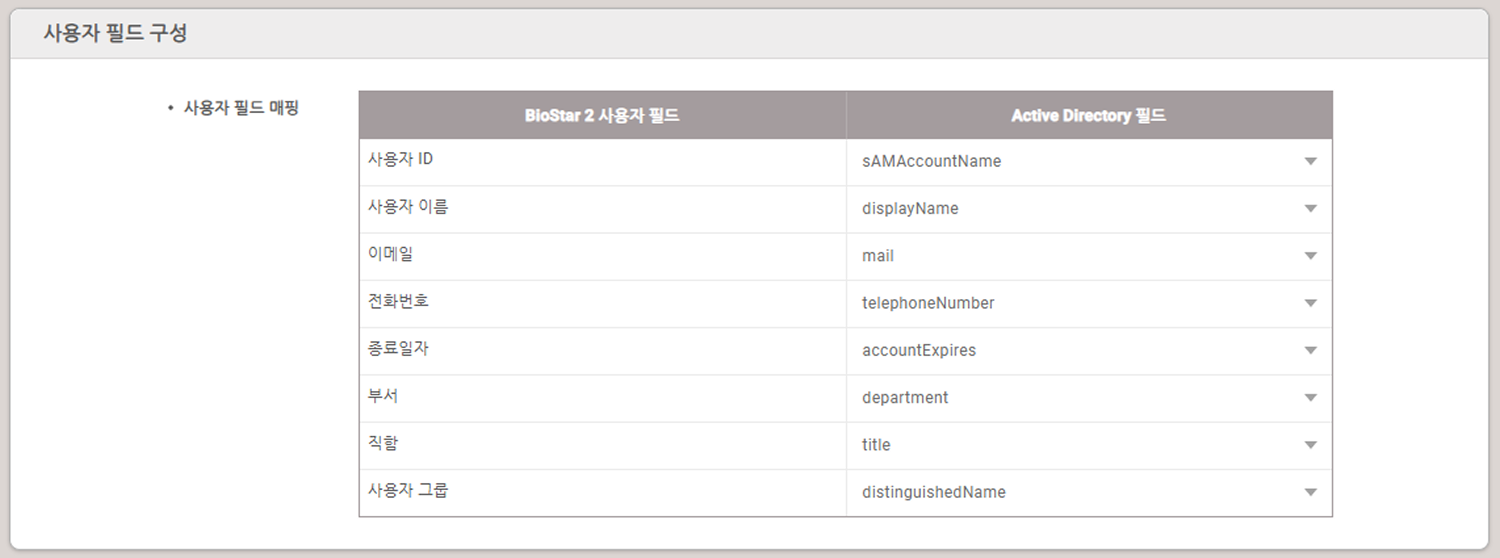
BioStar 2의 각 사용자 필드는 Active Directory의 사용자 정보와 일치하는 항목을 맵핑할 수 있도록 기본 설정되어 있습니다. 기본 설정된 필드값이 아닌 다른 필드값을 선택하려면 Active Directory 필드 열의 항목을 클릭하고 원하는 필드값을 선택하세요.
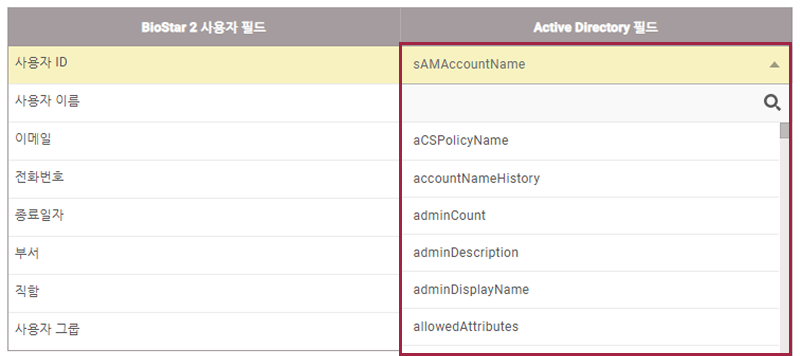
Active Directory로 BioStar 2 로그인
Active Directory 서버의 사용자 아이디로 로그인하도록 설정하려면 Active Directory로 BioStar 2 로그인 항목을 사용으로 변경하세요. Active Directory 서버의 sAMAccountName 필드의 값이 BioStar 2 로그인 아이디로 맵핑됩니다.

동기화
Active Directory에서 변경된 사용자 정보를 동기화할 수 있는 기능입니다.
-
동기화: 원하는 동기화 방식을 선택하고 동기화 간격을 설정할 수 있습니다.
-
수동: 동기화 버튼을 클릭할 때마다 Active Directory에서 사용자 정보를 가져와 동기화합니다.

-
자동: 자동 동기화 주기 항목에 설정한 간격으로 Active Directory에서 사용자 정보를 가져와 동기화합니다. 동기화 간격은 분 단위로 설정할 수 있습니다. 최소 설정값은 30분, 최대 설정값은 10,080분(7일)입니다.
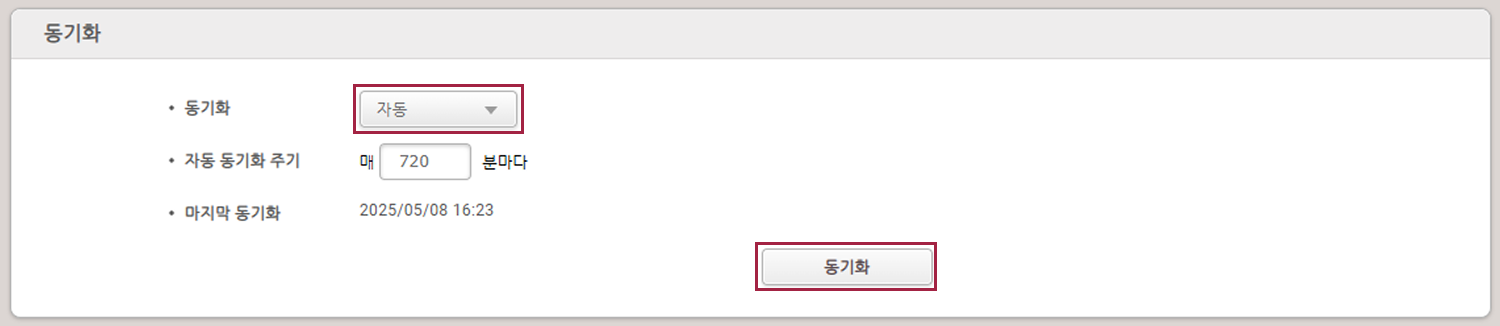
-
-
마지막 동기화: 가장 최근에 동기화한 날짜와 시간을 확인할 수 있습니다.
-
동기화 버튼을 클릭하면 경고 메시지가 나타납니다. 메시지를 확인하고 계속하려면 계속 버튼을 취소하려면 취소 버튼을 클릭하세요.
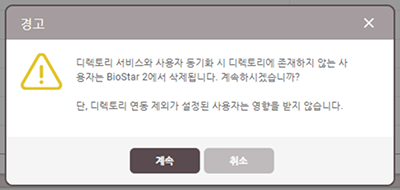
동기화 기능을 통해 연동할 때 특정 사용자를 동기화에서 제외하려면 다음 문서를 참고하세요.
-
동기화 방식이 자동인 상태에서도 동기화 버튼을 클릭하면 즉시 동기화할 수 있습니다.
디렉토리 연동 설정을 모두 완료한 후 저장하려면 화면 가장 아래에 확인 버튼을 클릭하세요. 설정 결과를 확인하려면 다음 문서를 참고하세요.
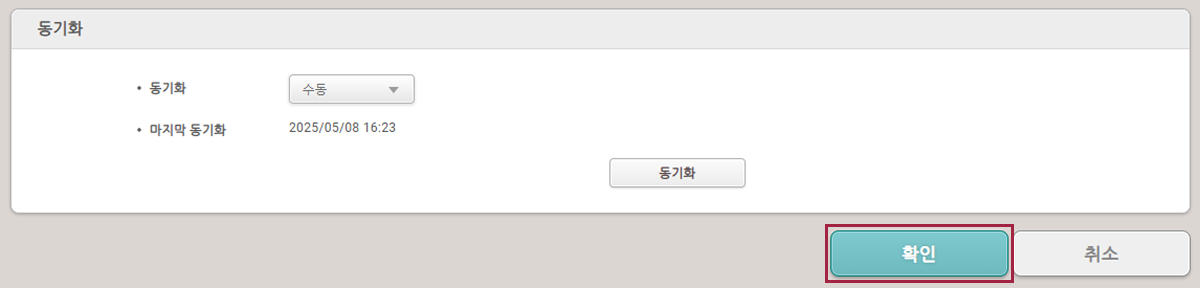
설정 결과 확인하기
Entra ID 또는 Active Directory와 연동 설정을 완료했다면, 다음 항목을 참고해 동기화된 설정을 확인할 수 있습니다.
-
사용자 메뉴에서 동기화된 사용자 목록을 확인할 수 있습니다.
-
Entra ID 또는 Active Directory로 로그인 설정을 완료한 후, BioStar 2에 로그인할 때 Microsoft Entra ID로 로그인하기 버튼을 확인할 수 있습니다.

디렉토리 연동 제외하기
디렉토리 연동 기능을 통해 Entra ID 또는 Active Directory와 연동할 경우, 디렉토리 서비스에 존재하지 않는 사용자는 BioStar 2에서 삭제될 수 있습니다. 삭제되지 않길 원하는 사용자가 있다면 아래 방법을 통해 연동에서 제외할 수 있습니다.
-
BioStar 2에 관리자 아이디로 로그인하세요.
-
사용자 메뉴로 이동하세요.
-
모든 사용자 목록에서 연동에서 제외할 사용자를 클릭하세요.
-
선택한 사용자의 상세 정보 화면이 나타나면 고급 섹션에서 디렉토리 연동 제외 항목의 체크박스를 클릭하세요.
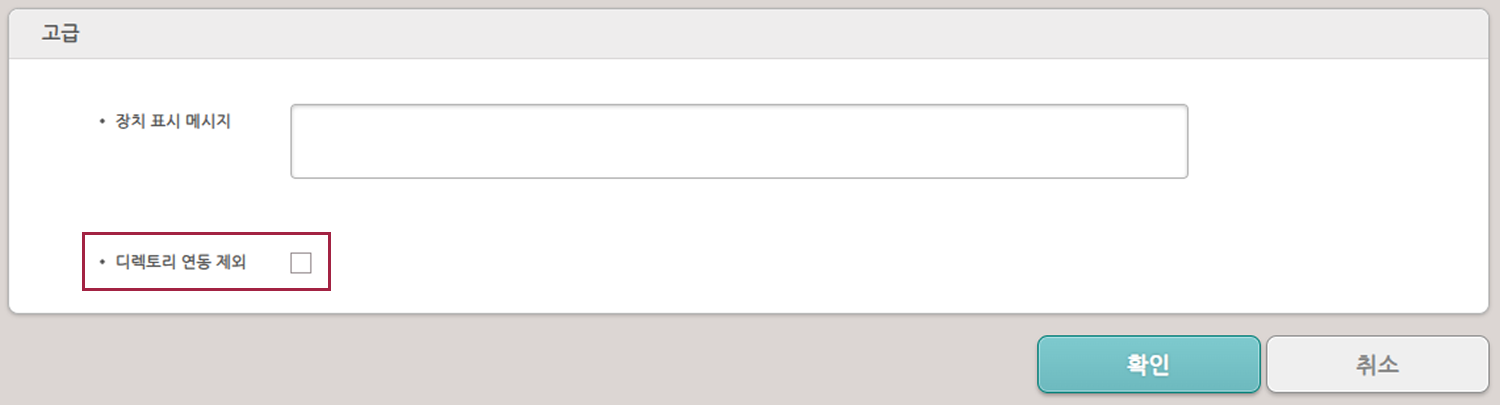
-
확인 버튼을 클릭하세요.
선택한 사용자는 디렉토리 연동 기능을 사용할 때 연동에서 제외됩니다.
디렉토리 연동 해제하기
디렉토리 서비스 기능을 해제하려면 다음 안내에 따라 진행하세요.
-
BioStar 2에 관리자 아이디로 로그인하세요.
-
설정 → 디렉토리 연동을 클릭하세요.
-
디렉토리 서비스 항목에서 사용하지 않음을 선택하세요.

-
경고 메시지가 나타나면 계속 버튼을 클릭하세요.
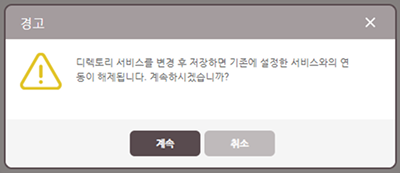
-
화면 하단의 확인 버튼을 클릭하세요.
디렉토리 서비스 기능을 사용하지 않음으로 설정하면, BioStar 2에서 Entra ID 또는 Active Directory와 연동된 모든 설정이 해제됩니다. 연동된 사용자 및 그룹 정보는 삭제되지 않지만, 이후에는 동기화되지 않습니다. 연동을 해제하기 전에 반드시 확인하세요.